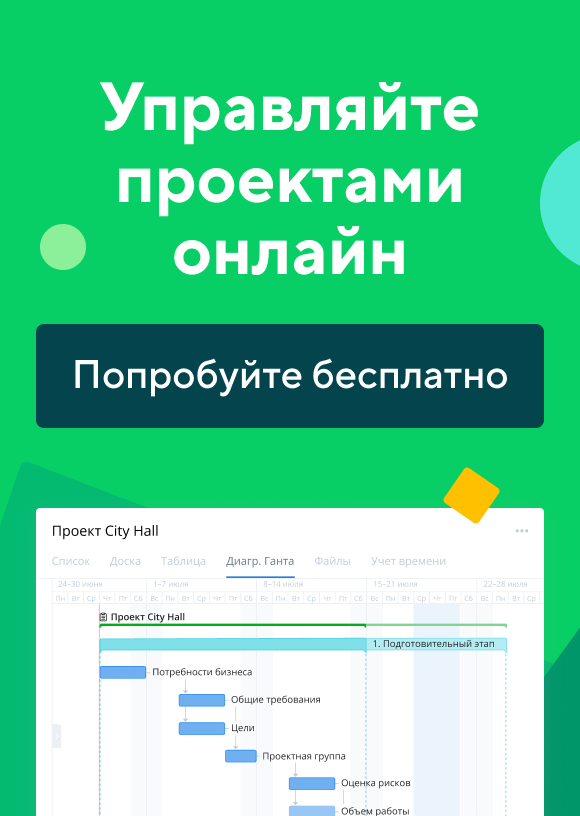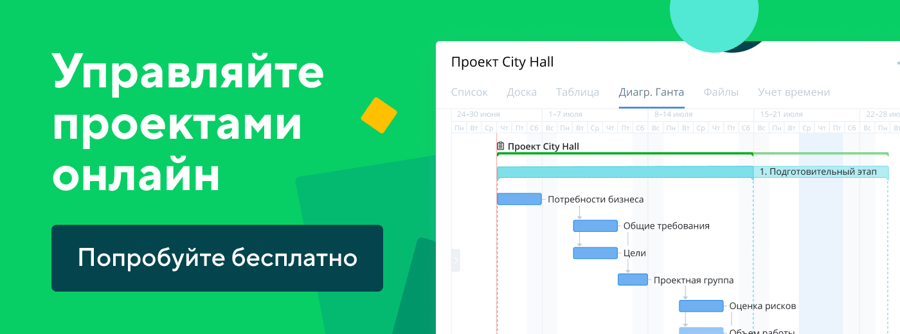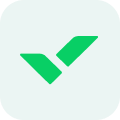Если вы пытаетесь составить календарь проектов на следующий месяц или год, возможно, вам стоит задуматься о поиске наилучшего метода. Поскольку вы уже переросли классический (но неэффективный) подход, предусматривающий использование ручки, линейки и бумаги, предлагаем три способа составить календарь проекта (в Excel, Google календаре и Wrike), которые могут рассматривать ваши сотрудники на совещании, посвященном планированию проекта. Какой же из этих трех способов подходит для вашей команды?
1. Электронная таблица Excel: самый привычный инструмент, самый неэффективный календарь проектов

Microsoft Office — один из первых пакетов программ, с которым знакомятся начинающие пользователи компьютеров. Именно поэтому Excel используется везде, где можно представить данные в виде таблицы, в том числе при создании календарных графиков. В Excel даже есть готовый шаблон календаря, так что вам не придется тратить время на подготовку, и вы сможете сразу приступить к планированию. (Изображенный выше календарь — это один из примеров готового шаблона Excel.) Если вы используете электронную таблицу Excel для составления календаря проектов, у участников вашей команды, скорее всего, не возникнет проблем с открытием и редактированием этого документа.
Но хоть Excel и является «родным» офисным инструментом, совместная работа над календарем проекта с его помощью оказывается наименее эффективной. После того, как вы введете вехи, вам придется искать лучший способ открыть общий доступ к файлу и совместно его редактировать. Если вы перешлете этот документ по электронной почте, он может очень легко затеряться в бездонной папке «Входящие» вашего коллеги. Платформы обмена файлами, такие как Google Drive, Dropbox или Box, позволят вашим сотрудникам загружать обновленные версии календаря независимо друг от друга, и это значит, что все эти версии впоследствии нужно будет объединять. Это очень утомительная обязанность для руководителя группы.
Excel прекрасно подходит для создания финальных версий календаря, но не может служить эффективной платформой для совместного планирования проектов.
2. Google Календарь: знакомый инструмент, относительно удобный метод

Решением для команд, желающих совместно планировать проекты и делать это в режиме реального времени, может стать такой онлайн-инструмент, как Google Календарь. В статье на сайте Betteri.ru описано, как управлять графиками проектов с помощью Google Календаря.
Воспользовавшись возможностью Google Календаря создавать множество календарей и выбирать любой из них для просмотра, вы можете организовать свои календари одним из двух способов:
1. По исполнителю. Создайте по отдельному календарю для каждого участника команды и вносите их вехи-задачи в их персональные календари. Руководитель группы сможет следить за рабочей загрузкой каждого участника или нескольких участников команды, чтобы видеть приближающиеся сроки.
2. По проекту. Создайте отдельный календарь для каждого крупного проекта, над которым работает ваша команда, и вводите в него сроки выполнения задач и вехи. Вы сможете сравнивать графики различных проектов, чтобы видеть, когда необходимо перераспределить работу для оптимизации загрузки по другим проектам.
Google Календарь — гораздо более эффективный метод для совместного планирования проектов, но по-прежнему не идеальный. В отличие от электронных таблиц Excel, Google Календарь позволяет всем участникам команды одновременно получать доступ к задачам и редактировать их, и вам не придется беспокоиться об управлении версиями. Ограничения Google Календаря проявляются, когда вам приходится углубляться в детали планирования проектов — отмечать, какие задачи зависят от других задач, и искать места и причины возникновения затруднений при работе над проектом.
3. Диаграмма Ганта: самый непривычный инструмент, самый эффективный метод

Диаграммы Ганта — необходимый инструмент для руководителей и команд, желающих получать подробную информацию о своих проектах. Самые эффективные диаграммы Ганта — это онлайн-инструменты со встроенными возможностями автоматизации. Они позволяют настраивать все задачи и вехи проекта в режиме реального времени, что помогает совместно планировать график проекта. Диаграмма Ганта также позволяет отображать продолжительность задач, устанавливать зависимости, отмечать исполнителей и сравнивать ход выполнения проекта с критическим путем проекта, чтобы видеть’ отставания от графика. Также вы можете следить за несколькими проектами на одной и той же диаграмме Ганта, чтобы видеть, как они согласуются.
Поскольку этот инструмент мало знаком сотрудникам, которые не являются менеджерами проектов, участникам вашей команды может понадобиться некоторое время, чтобы привыкнуть к нему. Но такие диаграммы специально предназначены для планирования проектов и поэтому представляют собой наиболее эффективный способ составления календаря проектов. Ограничения, с которыми сталкиваются многие команды при использовании Excel и Google Календаря, не свойственны диаграммам Ганта. Как только вы научитесь ими пользоваться, вы поймете, что это самый эффективный способ составления календаря проектов.
А как планирует проекты ваша команда?
Диаграмма Ганта — это лучший способ составить календарь на 2018 год, но используют ее довольно редко. Если вы хотите больше узнать об использовании диаграмм Ганта для упрощения планирования проектов, поработайте с интерактивными диаграммами Ганта в бесплатной пробной версии Wrike.
Хотите отслеживать ход работы с помощью лучшего инструмента для управления проектами? Попробуйте бесплатную версию Wrike!
Связанные статьи:
• Подробное руководство по созданию диаграмм Ганта в Wrike
• Диаграмма Ганта — важнейший инструмент для управления проектами (инфографика)
Спасибо за интерес к нашей электронной книге!
Загрузите его сейчасМы также отправили ссылку на электронную книгу на ваш адрес электронной почты для вашего удобства.